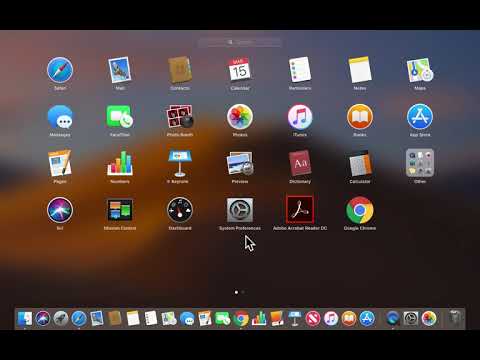- APFS, atau "Apple File System," adalah salah satu fitur baru di macOS High Sierra. Ini dioptimalkan untuk hard disk solid state (SSD) dan perangkat penyimpanan semua-flash lainnya, meskipun itu juga akan bekerja pada drive mekanis dan hibrida.
- Mac OS Diperpanjang, juga dikenal sebagai HFS Plus atau HFS +, adalah sistem file yang digunakan pada semua Mac dari tahun 1998 hingga sekarang. Pada macOS High Sierra, ini digunakan pada semua drive mekanis dan hibrida, dan versi lama dari macOS menggunakannya secara default untuk semua drive.
- ExFAT adalah opsi lintas platform terbaik, yang dirancang untuk bekerja pada sistem Windows dan macOS. Gunakan ini untuk drive eksternal yang akan dihubungkan ke kedua jenis komputer.
Memilih sistem file pada dasarnya memilih di antara ketiga opsi ini. Faktor-faktor lain, seperti enkripsi dan sensitivitas huruf kecil, bukanlah sesuatu yang harus Anda hindari. Mari selami sedikit lebih banyak detail tentang tiga pilihan teratas di bawah ini, dan kemudian jelaskan beberapa sub-opsi.
APFS: Terbaik untuk Solid State dan Flash Drives

Untuk satu hal, APFS lebih cepat: menyalin dan menempel folder pada dasarnya seketika, karena sistem file pada dasarnya menunjuk ke data yang sama dua kali. Dan peningkatan metadata berarti sangat cepat untuk melakukan hal-hal seperti menentukan berapa banyak ruang yang digunakan folder di drive Anda. Ada juga sejumlah peningkatan keandalan, membuat hal-hal seperti file rusak jauh lebih umum. Ada banyak sisi baik di sini. Kami hanya menggeser permukaan, jadi baca artikel kami tentang semua yang perlu Anda ketahui tentang APFS untuk informasi lebih lanjut tentang manfaat APFS.
Jadi apa hasil tangkapannya? Kompatibilitas terbalik. MacOS Sierra 2016 adalah sistem operasi pertama yang mampu membaca dan menulis ke sistem APFS, artinya setiap Mac yang menggunakan sistem operasi lama tidak akan dapat menulis ke drive berformat APFS. Jika ada Mac lama yang Anda perlukan untuk diajak bekerja, APFS adalah pilihan yang buruk untuk drive itu. Dan lupakan membaca drive APFS dari Windows: bahkan tidak ada alat pihak ketiga di luar sana untuk itu.
APFS juga tidak kompatibel dengan Time Machine saat ini, jadi Anda harus memformat drive cadangan sebagai Mac OS Extended.
Selain itu, mungkin tidak ada alasan untuk tidak menggunakan APFS pada titik ini, terutama pada hard disk solid state dan memori flash.
Mac OS Extended: Terbaik untuk Drive Mekanis, Atau Drive yang Digunakan Dengan Versi MacOS yang lebih lama

Jika Anda memiliki hard drive mekanis, dan berniat menggunakannya hanya dengan Mac, mungkin lebih baik untuk tetap menggunakan Mac OS Extended. Dan setiap drive yang perlu bekerja dengan Mac lama, menjalankan El Capitan atau sebelumnya, harus benar-benar diformat dengan Mac OS Extended, karena APFS tidak kompatibel dengan komputer tersebut.
APFS juga tidak berfungsi dengan Time Machine, jadi Anda harus memformat drive apa pun yang ingin Anda gunakan untuk mencadangkan Mac menggunakan Mac OS Extended.
ExFat: Terbaik untuk Eksternal Drives Shard Dengan Komputer Windows

Tetapi memformat drive dengan ExFAT menawarkan satu keuntungan besar: komputer Windows dan macOS dan keduanya membaca dan menulis ke format ini. Tentu, Anda bisa membaca drive berformat Mac di Windows atau membaca drive berformat Windows di Mac, tetapi kedua solusi itu berbiaya mahal atau tidak stabil. Jadi meskipun ada kekurangan, ExFAT adalah pilihan terbaik Anda untuk hard drive lintas platform.
Case Sensitive: Hindari Kecuali Anda Tahu Mengapa Anda Menginginkannya

APFS dan Mac OS Extended keduanya menawarkan opsi "Case Sensitive", tetapi macOS tidak menggunakan pengaturan ini secara default. Dan kecuali Anda benar-benar tahu apa yang Anda lakukan, dan memiliki alasan khusus untuk menginginkannya, Anda tidak boleh menggunakan sensitivitas huruf ketika memformat drive.
Agar jelas, Anda dapat menggunakan huruf besar dalam nama file dengan cara apa pun.Kasus Sensitivitas sangat menentukan apakah sistem file melihat huruf besar sebagai berbeda. Secara default, tidak, itulah sebabnya Anda tidak dapat memiliki file bernama "Fun.txt" dan "fun.txt" di folder yang sama pada Mac. Sistem file melihat nama file sebagai identik, bahkan jika mereka terlihat berbeda untuk Anda.
Macs menggunakan sensitivitas huruf pada sistem file secara default di tahun 90-an, tetapi berubah ketika Mac OS X diluncurkan. Sistem berbasis UNIX umumnya tidak bersifat case sensitive, dan Mac OS X adalah sistem operasi Mac pertama yang berdasarkan pada standar UNIX. Mengaktifkan sensitivitas huruf dapat merusak beberapa aplikasi Mac, tetapi siapa pun dengan sistem file yang tanggal kembali ke tahun 1990-an berpotensi kehilangan file tanpa sensitivitas huruf diaktifkan.
Rekomendasi kami adalah untuk menghindari sensitivitas huruf besar untuk APFS dan Mac OS Extended kecuali Anda memiliki alasan khusus untuk menginginkannya. Tidak banyak manfaat untuk mengaktifkannya, tetapi segala macam hal mungkin rusak, dan menyeret file dari satu ke yang lain mungkin berarti kehilangan data.
Enkripsi Melindungi File Anda, Tetapi Mungkin Mempengaruhi Kinerja
Kami telah memberi tahu Anda cara mengenkripsi hard drive macOS Anda, tetapi cara tercepat untuk menyelesaikan ini adalah mengaktifkan enkripsi saat Anda memformat drive pertama kali. Baik APFS dan Mac OS Extended menawarkan opsi Enkripsi, dan jika keamanan menjadi perhatian, sebaiknya gunakan ini di drive eksternal.
Kelemahan utama adalah bahwa melupakan kunci enkripsi berarti kehilangan akses ke file Anda. Jangan mengenkripsi drive kecuali Anda dapat mengingat kunci, atau kecuali Anda memiliki tempat yang aman untuk menyimpannya.
Kelemahan potensial lainnya untuk enkripsi adalah kinerja. Membaca dan menulis akan lebih lambat pada drive yang dienkripsi, tetapi kami pikir itu umumnya berharga - terutama pada Mac portabel, seperti laptop.
Pilihan Lain: MS-DOS (FAT) dan Windows NT

- MS-DOS (FAT) adalah format file reverse-kompatibel kuno, pendahulu untuk FAT32. Hanya gunakan ini jika Anda benar-benar membutuhkan kompatibilitas dengan versi Windows yang lebih lama dari XP SP2. Anda hampir pasti tidak.
- Filesystem Windows NT mungkin ditawarkan tergantung pada pengaturan Anda. Ini adalah jenis drive utama yang digunakan oleh sistem Windows, dan itu mungkin ide yang lebih baik untuk membuat partisi seperti itu pada sistem Windows.
Kami sudah memberi tahu Anda perbedaan antara FAT32, exFAT, dan NTFS, jadi periksa daftar itu untuk detail lebih lanjut tentang ini dan opsi lainnya.
Foto kredit: Patrick Lindenberg, Brian Blum, Foto Tinh tế, Telaneo